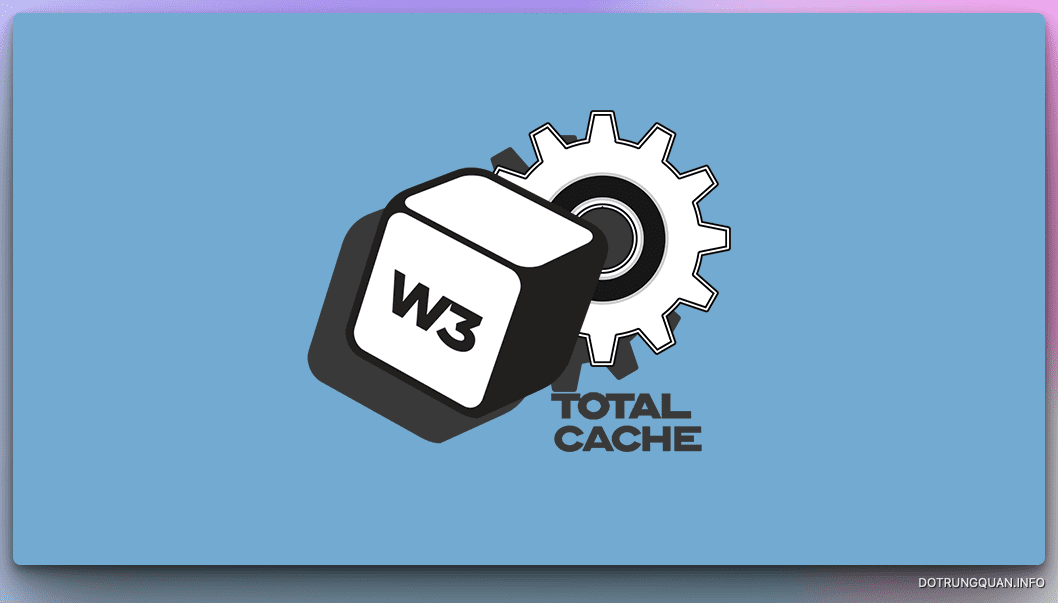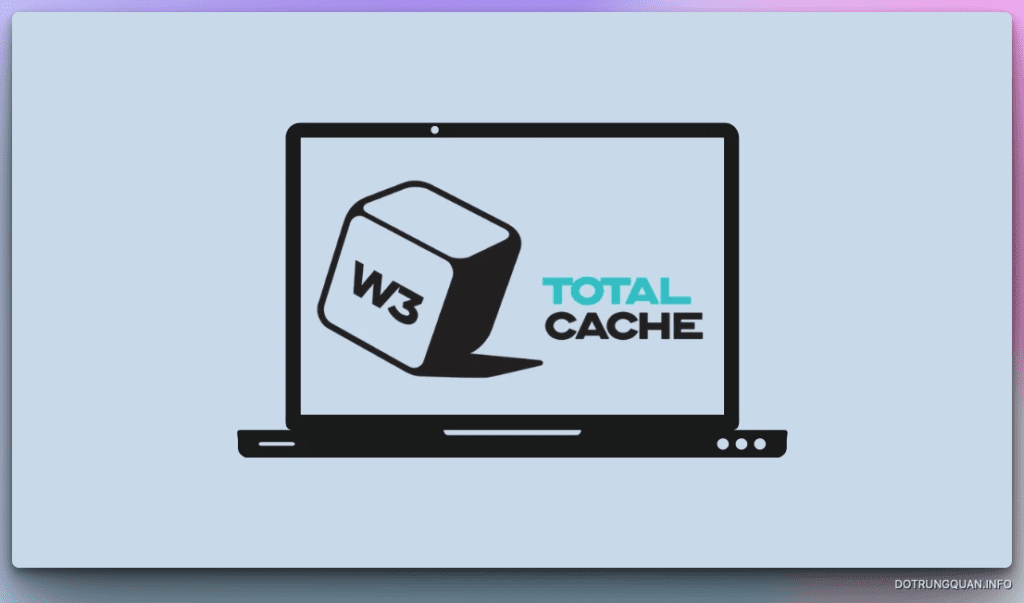
I. W3 Total Cache là gì?
W3 Total Cache là một plugin dành cho hệ thống quản lý nội dung WordPress, được sử dụng để tăng tốc độ tải trang và hiệu suất website bằng cách lưu trữ bộ nhớ cache của trang web.
II. Các chức năng của W3 Total Cache bao gồm
- Lưu trữ cache trang: Plugin này lưu trữ bộ nhớ cache của các trang WordPress để giảm thiểu thời gian tải trang.
- Gộp và nén các tệp tĩnh: Plugin này giúp gộp và nén các tệp tĩnh để giảm thiểu dung lượng trang web và tăng tốc độ tải trang.
- Cải thiện các yêu cầu tới máy chủ: Plugin này cung cấp các cải tiến để giảm thiểu số lần yêu cầu tới máy chủ và tăng tốc độ tải trang.
- Tối ưu hóa công cụ tìm kiếm: Plugin này cung cấp các tùy chọn tối ưu hóa SEO như thiết lập robot.txt và thẻ meta.
Ưu điểm của W3 Total Cache:
- Giảm thiểu thời gian tải trang: Plugin này giúp giảm thiểu thời gian tải trang bằng cách sử dụng bộ nhớ cache của trang web.
- Tăng hiệu suất website: Plugin này giúp tăng hiệu suất website bằng cách giảm thiểu số lần yêu cầu tới máy chủ.
- Tối ưu hóa SEO: Plugin này cung cấp các tùy chọn tối ưu hóa SEO như thiết lập robot.txt và thẻ meta.
Khuyết điểm của W3 Total Cache:
- Khó sử dụng: Plugin này có nhiều tùy chọn và cấu hình khác nhau, do đó có thể khó sử dụng cho những người mới bắt đầu.
- Có thể xung đột với các plugin khác: Nếu bạn sử dụng quá nhiều plugin, có thể xảy ra xung đột với W3 Total Cache, gây ra lỗi hoặc làm giảm hiệu suất trang web.
- Có thể gây lỗi trang web: Nếu bạn không cấu hình plugin đúng cách, nó có thể gây lỗi trang web của bạn hoặc làm giảm hiệu suất của nó.
III. Cách cài đặt W3 Total Cache
Cách nhanh nhất để cài đặt là bạn truy cập vào Dashboard của WordPress sau search tên Plugin và cài đặt
Truy cập vào tab Plugins => Add New => Nhập tên WP Total Cacche và chọn Install Now
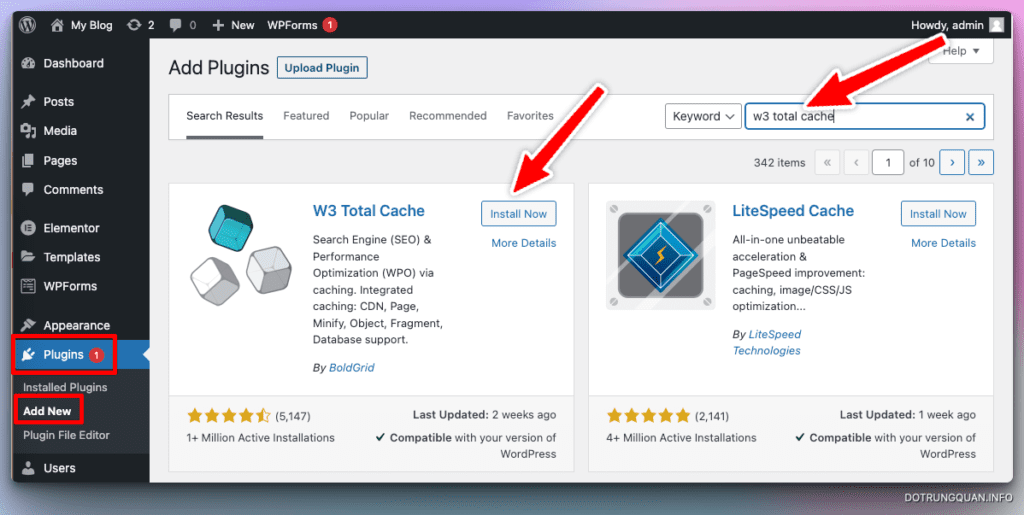
IV. Cấu hình W3 Total Cache
Trong WP Total Cache có nhiều tuỳ chọn cấu hình với các tính năng riêng biệt. Vì vậy mình sẽ giới thiệu từng phần và mô tả chi tiết để bạn dễ dàng thiết lập sử dụng
1. Cấu hình Cài đặt chung
Điều đầu tiên bạn cần cấu hình là Cài đặt chung (General Setting) của W3 Total Cache. Tab này đảm nhiệm vai trò tắt/bật tất cả các tính năng mà bạn định cấu hình chi tiết hơn:
- General: Đây là tùy chọn đầu tiên, cho phép người dùng tự động bật mọi tính năng của W3 Total Cache. Tuy nhiên, bạn sẽ không cần sử dụng nhiều tính năng trên plugin này, vì vậy có thể bỏ qua nó. Bên cạnh đó, General cũng cho phép bạn bật Preview mode nhằm kiểm tra các thay đổi trước khi để chúng hiển thị trên trang web trực tiếp.
- Page Cache: Đây được đánh giá là tính năng quan trọng nhất của W3 Total Cache, với chức năng cải thiện hàng loạt hiệu suất website của bạn. Bạn tích vào Enable ở mục Page Cache, tùy chọn Disk: Enhanced ở mục Page Cache Method.
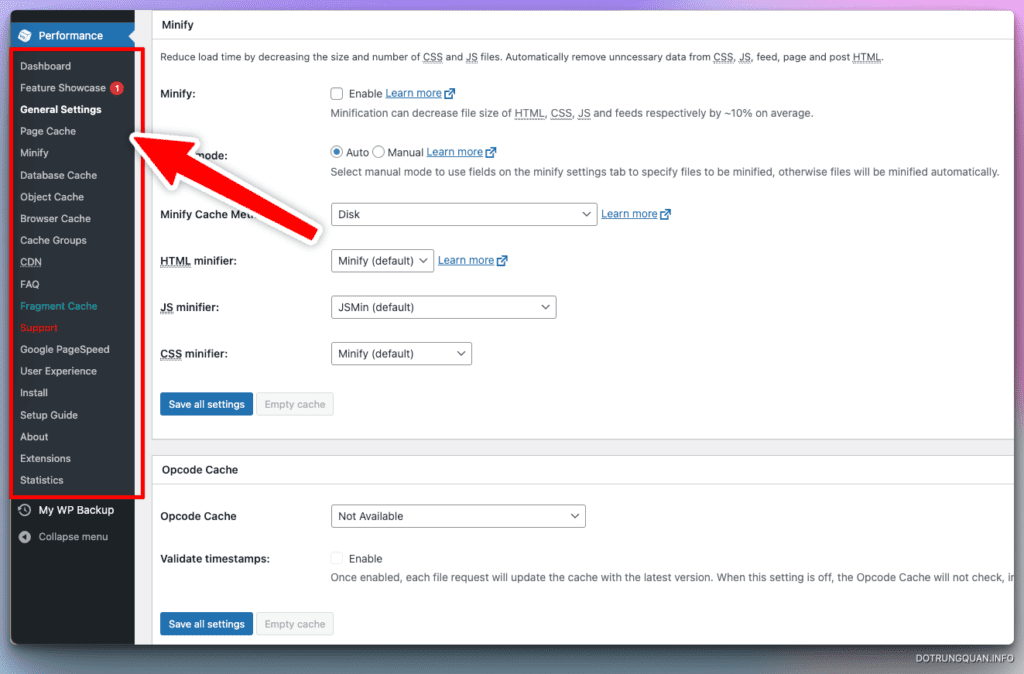
- Minify: Ở mục này, bạn không bật Minify trong W3 Total Cache nếu muốn sử dụng CloudFlare.
- Database Cache: Giữ vai trò cải thiện hiệu suất của cơ sở dữ liệu, đồng thời giảm thời gian tạo bài đăng, trang, nguồn cấp RSS. Tuy nhiên, nếu đang sử dụng dịch vụ shared hosting, bạn nên tắt tính năng này vì chúng có thể làm chậm trang web do giảm tải quá nhiều công việc cho server’s CPU.
- Object Cache: Tích vào ô Enable – chọn Disk ở mục Object Cache Method.
- Browser Cache: Đây là tính năng giúp lưu vào bộ nhớ đệm các tài nguyên tĩnh trong trình duyệt web để sẵn sàng tải lên khi có nhu cầu truy cập từ người dùng. Vì vậy, hãy tích vào ô Enable.
- CDN: Không sử dụng.
- Reverse Proxy: Không sử dụng.
- Monitoring: Không sử dụng.
- Debug: Không sử dụng.
2. Cấu hình Bộ đệm trang
Đầu tiên, hãy thao tác để chuyển đến mục Page cache. Sau đó, chuyển qua các tùy chọn khác nhau theo hướng dẫn chi tiết, cụ thể dưới đây:
- General: Bạn tích chọn một số yếu tố sau:
- Cache front page.
- Cache feeds: site, categories, tags, comments.
- Don’t cache pages for logged in users.
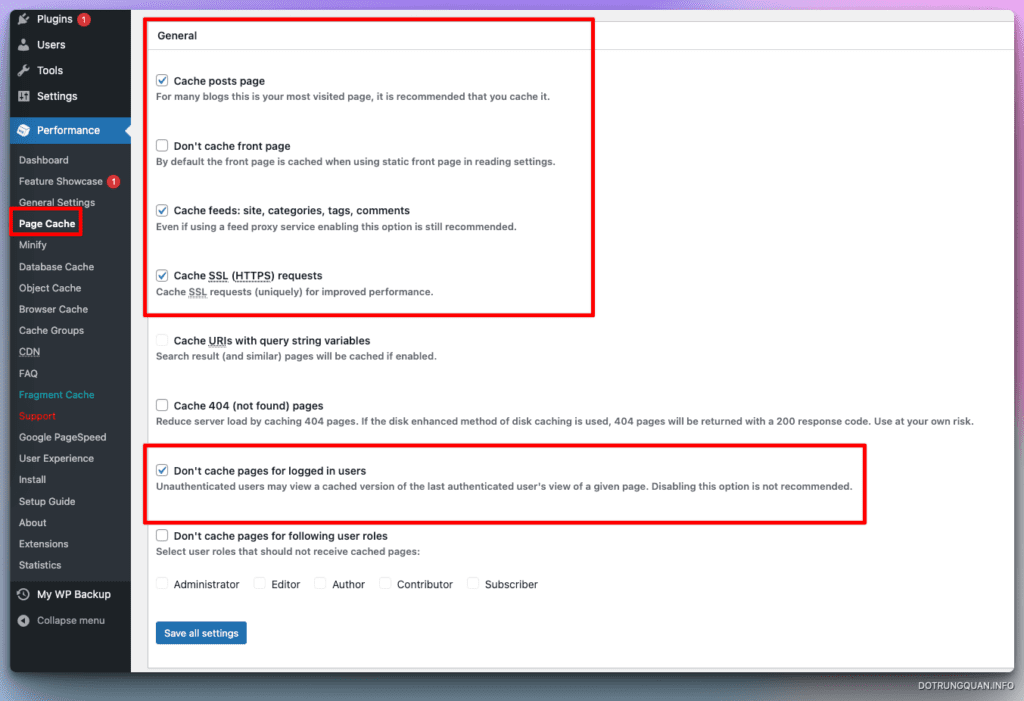
- Cache Preload: Đối với phần này, bạn điền theo các cài đặt sau:
- Tích vào ô Automatically prime the page cache.
- Update interval: Điền 900.
- Pages per interval: Điền 10.
- Tích vào ô Preload the post cache upon publish events.
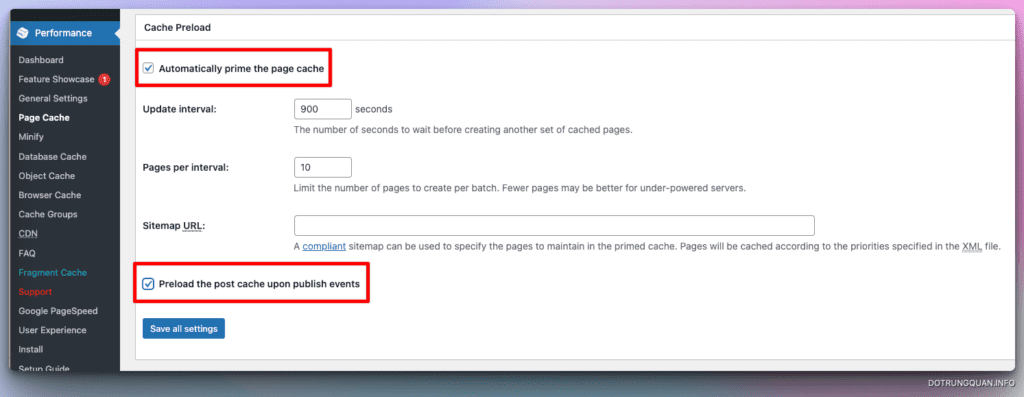
3. Cấu hình Bộ đệm đối tượng – Object Cache
Vì cả Minify và Database đều không được bật nên bạn có thể chuyển thẳng đến cài đặt cấu hình Object Cache. Các mục cần chú ý bao gồm:
- Default lifetime of cache objects: Điền 180.
- Garbage collection interval: Điền 3600.
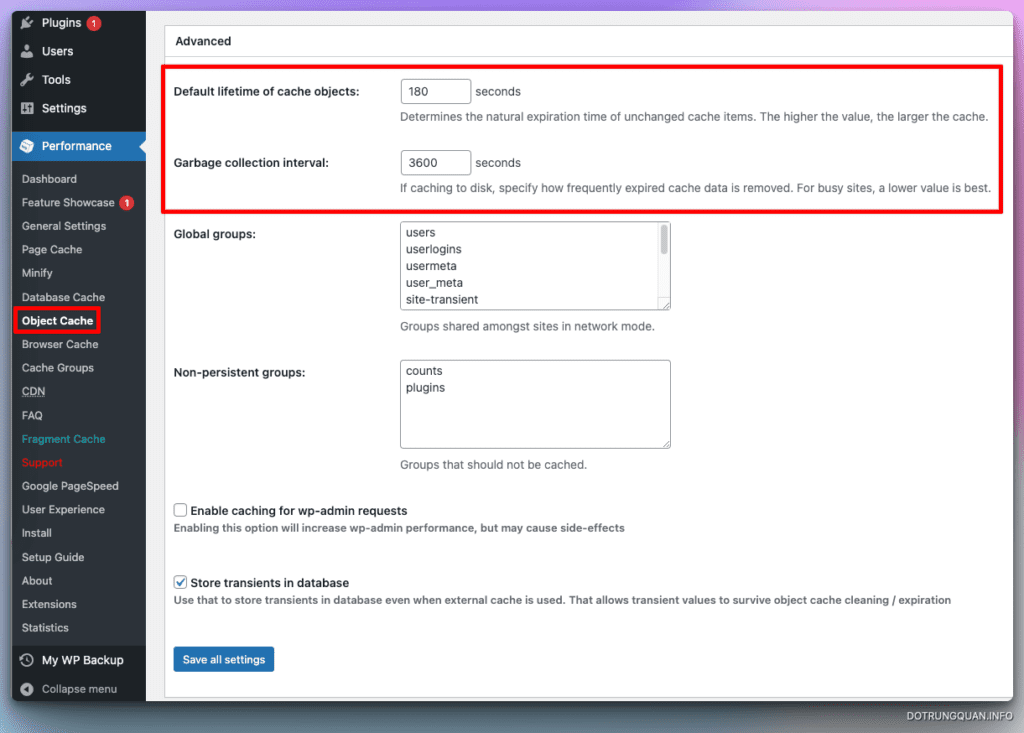
4. Browser Cache
Bạn chỉ cần chú ý tới mục General và tích vào những ô sau:
- Set Last-Modified header.
- Set expires header.
- Set cache control header.
- Set entity tag (eTag).
- Set W3 Total Cache header.
- Enable HTTP (gzip) compression.
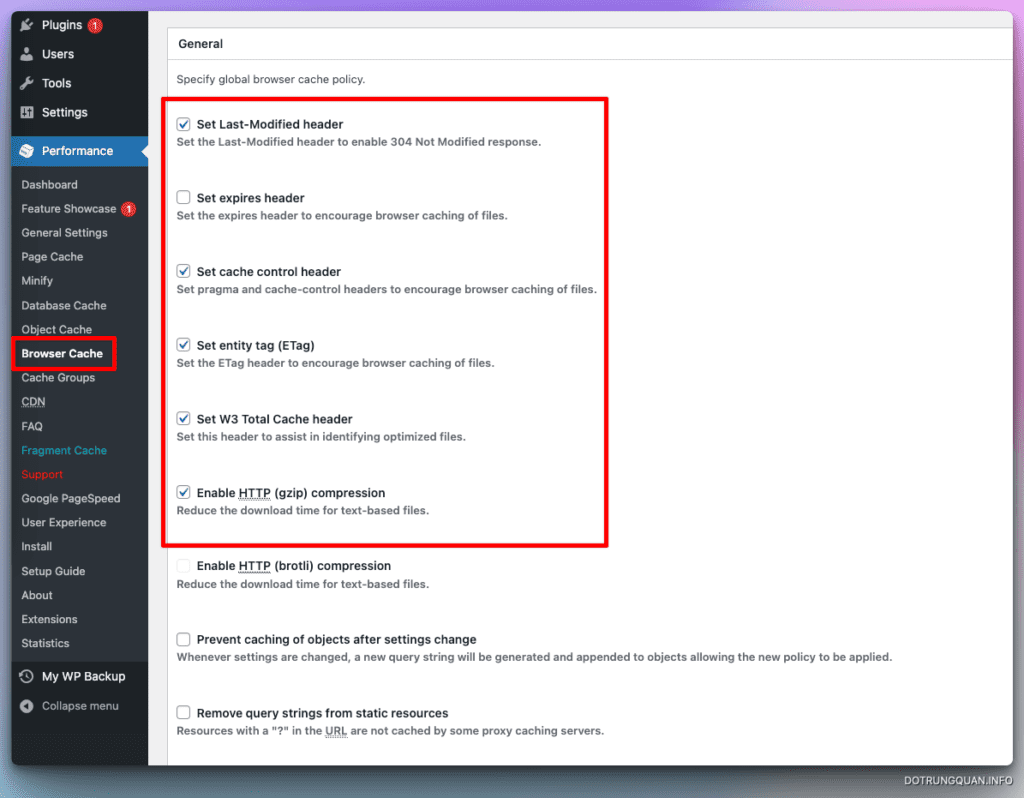
5. Configure W3 Total Cache CloudFlare Extension
Để thực hiện bước này, đầu tiên bạn cần truy cập trang Tiện ích mở rộng và Kích hoạt CloudFlare. Sau đó, bạn quay lại trang này để đăng nhập thông tin CloudFlare.
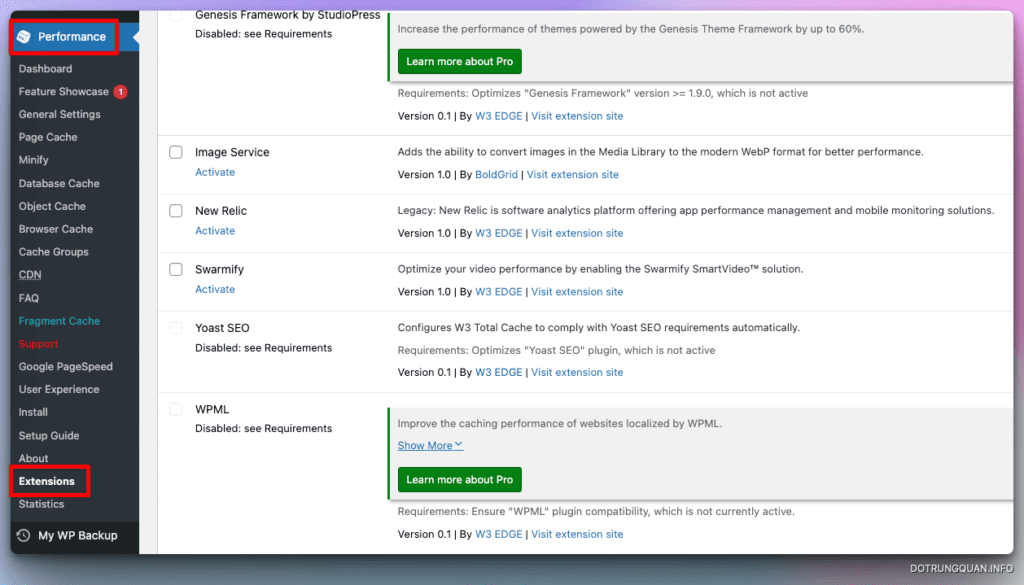
6. Cấu hình Cloudflare
Bước 1: Tạo tài khoản CloudFlare
Để cấu hình được CloudFlare vào W3 Total cache bạn cần tạo tài khoản và thêm tên miền vào. Nếu bạn chưa biết cách thực hiện bạn có thể tham khảo bài viết sau
Bước 2: Kích hoạt CloudFlare
Bạn cần quay lại W3 Total Cache, thêm thông tin đăng nhập CloudFlare của mình để đồng bộ hóa cả hai. Các bước thực hiện như sau:
- Trong bảng điều khiển WordPress, chọn mục Extensions.
- Nhấp vào Cài đặt bên dưới phần mở rộng CloudFlare.
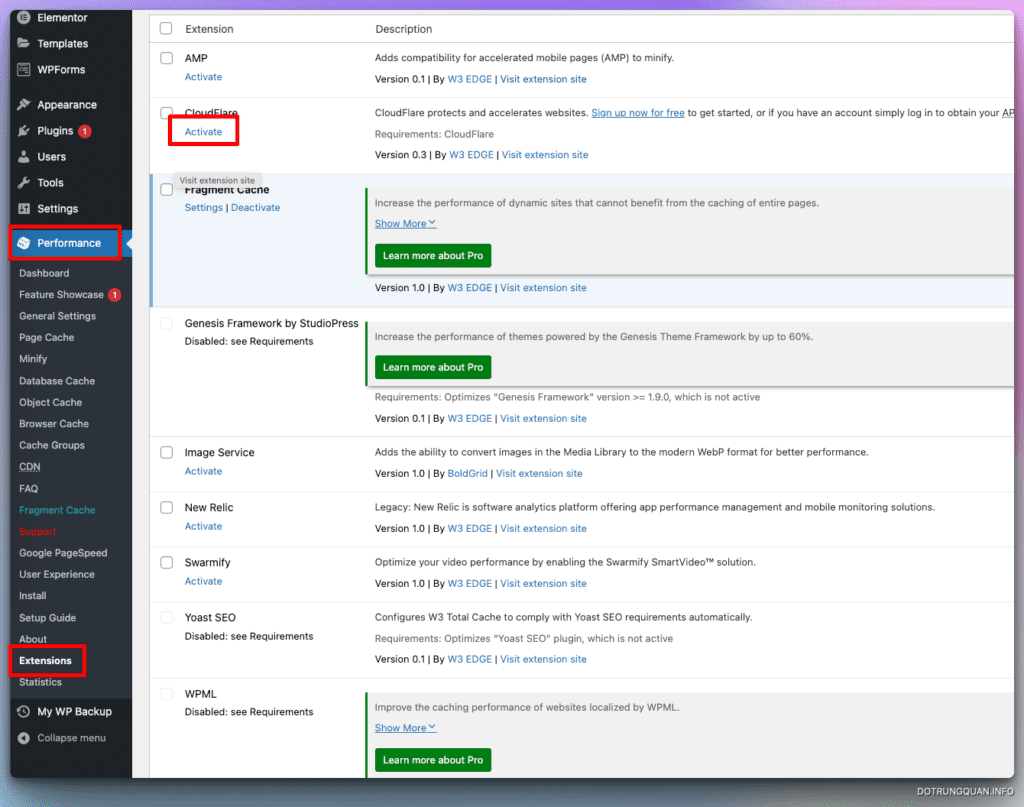
- Nhập địa chỉ email và khóa API CloudFlare. Bạn có thể tìm thấy khóa API CloudFlare trong My Account (trong link này: https://dash.cloudflare.com/profile/api-tokens) và tìm phần Khóa API.
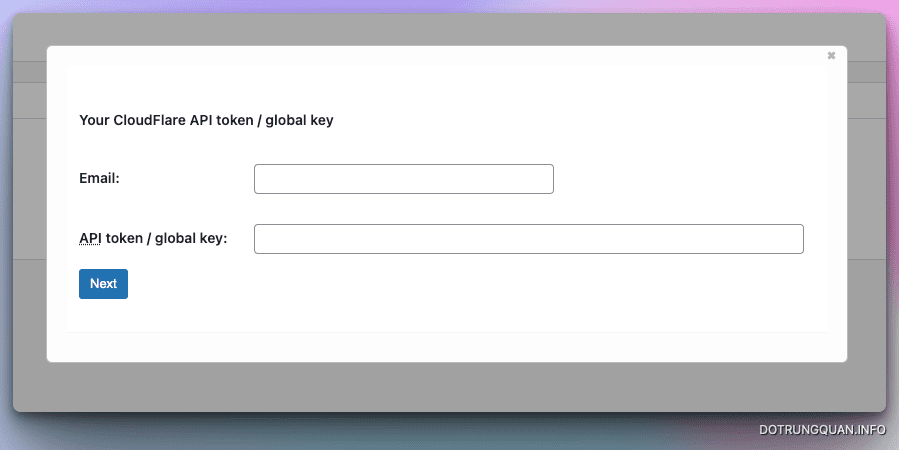
Bước 3: Bật CloudFlare Minify:
Ở bước này, bạn chỉ cần tích chọn hết tất cả các mục.
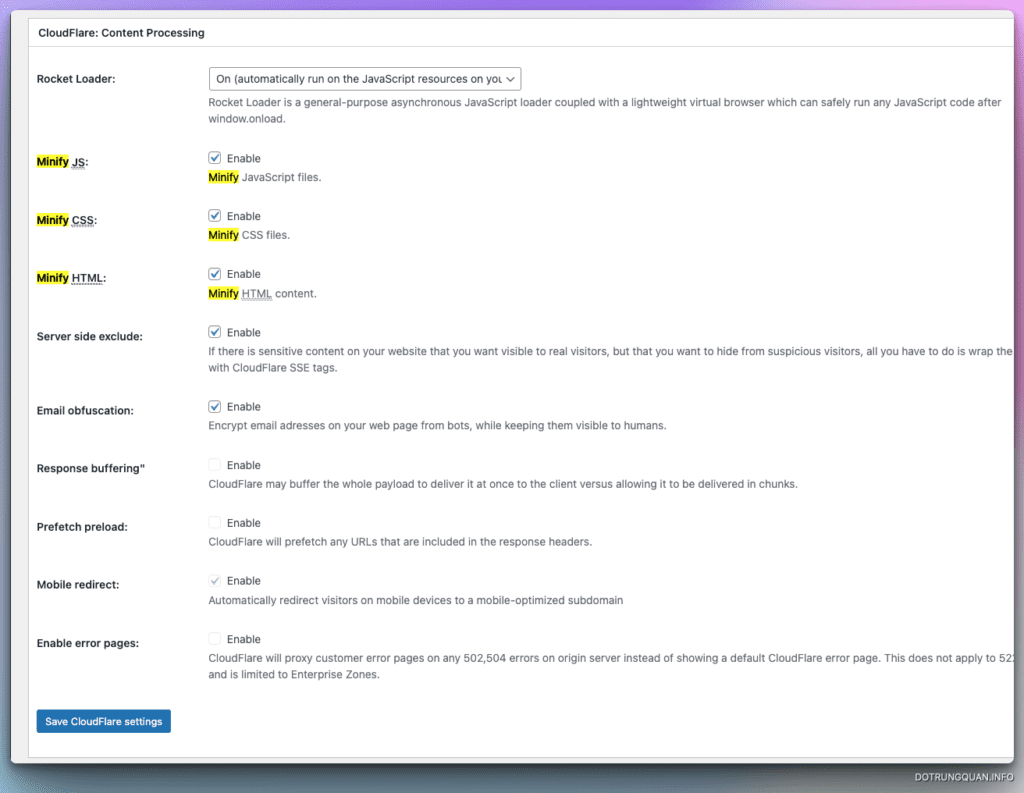
So sánh W3 Total Cache và WP Rocket
Trên thị trường hiện nay, nhắc đến plugin cache chúng ta cũng không thể bỏ qua WP Rocket. Đây cũng là plugin sở hữu nhiều tính năng tương tự W3 Total Cache. Vậy câu hỏi đặt ra cho các nhà quản trị website là “nên dung plugin nào tốt hơn?”. Dưới đây sẽ là bảng so sánh tổng quan.
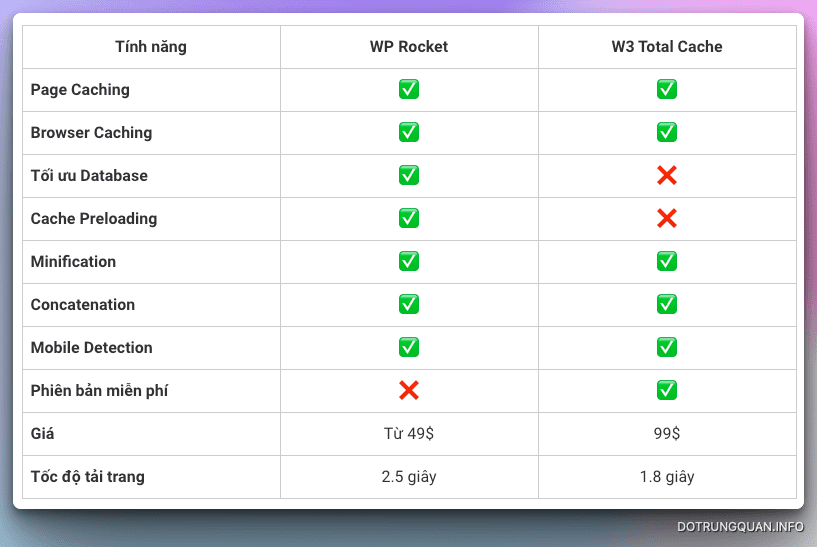
Có thể thấy WP Rocket tổng quan có nhiều tính năng tối ưu hơn, gia các thấp hơn tuy nhiên lại không hỗ trợ phiên bản miễn phí. W3 Total Cache tập trung vào các tính năng nâng cao, chi phí mắc hơn WP Rocket nhưng lại hỗ trợ bản miễn phí cho người dùng.
Tổng kết
Như vậy, chúng ta đã đi qua 5 bước đơn giản để cài đặt và cấu hình plugin W3 Total Cache cho website WordPress. Việc sử dụng plugin này sẽ giúp tối ưu hóa hiệu suất và tốc độ tải trang của trang web của bạn, đồng thời giảm thiểu thời gian phản hồi từ máy chủ. Nếu bạn là một nhà phát triển WordPress hoặc quản trị viên website, việc cài đặt và cấu hình plugin này là một trong những công việc quan trọng để đảm bảo website của bạn hoạt động hiệu quả và đáp ứng được nhu cầu của người dùng. Nếu bạn có bất kỳ câu hỏi hoặc góp ý nào liên quan đến việc cài đặt và sử dụng W3 Total Cache, đừng ngần ngại để lại bình luận bên dưới để chúng ta có thể trao đổi thêm về chủ đề này.
Tham khảo: